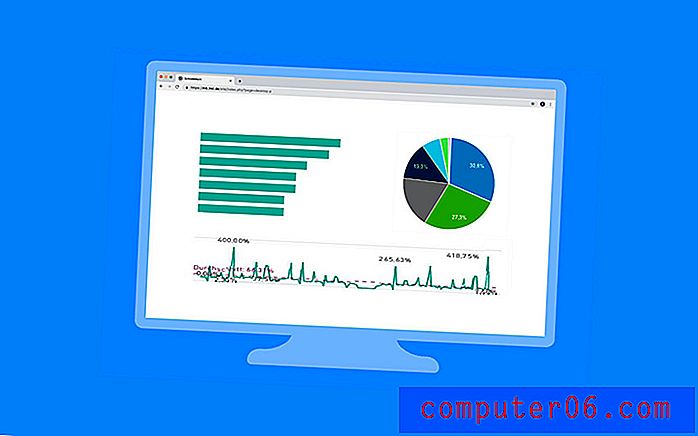Come utilizzare AirPlay in iOS 7 su iPhone 5
C'è molta concorrenza nel mercato del set-top box tra Roku, Apple TV, Chromecast e pochi altri. La maggior parte offre modi per guardare contenuti da Netflix, Hulu e HBO Go, quindi è difficile distinguersi per un dispositivo. Apple TV ha una fantastica funzionalità, tuttavia, chiamata AirPlay che può essere utilizzata con dispositivi iOS come un iPhone o iPad.
Puoi utilizzare AirPlay per trasmettere in streaming contenuti dal tuo iPhone alla tua Apple TV in modo che vengano riprodotti sul televisore. Questa funzionalità è molto interessante e funziona molto bene una volta che sai come usarla. Continua quindi a leggere di seguito per scoprire come utilizzare AirPlay tra il tuo iPhone e la tua Apple TV.
SolveYourTech.com è un partecipante al Programma Associates di Amazon Services LLC, un programma di affiliazione progettato per fornire ai siti un mezzo per guadagnare commissioni pubblicitarie pubblicizzando e collegandosi ad Amazon.com.
Airplay in iOS 7 su Apple TV
Questo tutorial è stato scritto su un iPhone 5 che esegue la versione iOS 7 del sistema operativo. Se i tuoi schermi sembrano diversi da quelli nell'immagine qui sotto, probabilmente stai eseguendo una versione precedente di iOS. Puoi leggere questo articolo per sapere come aggiornare il tuo iPhone 5 a iOS 7.
Questo tutorial supporrà anche che tu abbia una Apple TV, poiché quel dispositivo è necessario per utilizzare AirPlay per guardare i contenuti del tuo telefono sulla TV. Se non hai una Apple TV, puoi controllare i prezzi e leggere le recensioni su Amazon qui.
Passaggio 1: accendi la TV, accendi la tua Apple TV e passa la TV al canale di ingresso a cui è collegata la Apple TV.
Passaggio 2: confermare che Apple TV e iPhone 5 siano entrambi sulla stessa rete wireless. Puoi imparare come connettere un iPhone a una rete Wi-Fi qui.
Passaggio 3: scorri verso l'alto dal bordo inferiore della schermata Home del tuo iPhone che visualizzerà il Control Center, come nell'immagine qui sotto.

Passaggio 4: tocca il pulsante AirPlay . Se non vedi il pulsante AirPlay, Apple TV e iPhone non si trovano sulla stessa rete wireless o AirPlay è disabilitato su Apple TV. Puoi leggere questo articolo per sapere come abilitare o disabilitare AirPlay su Apple TV.
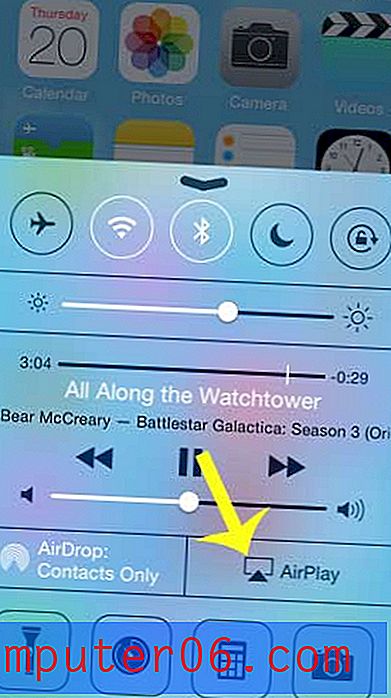
Passaggio 5: selezionare l'opzione Apple TV .
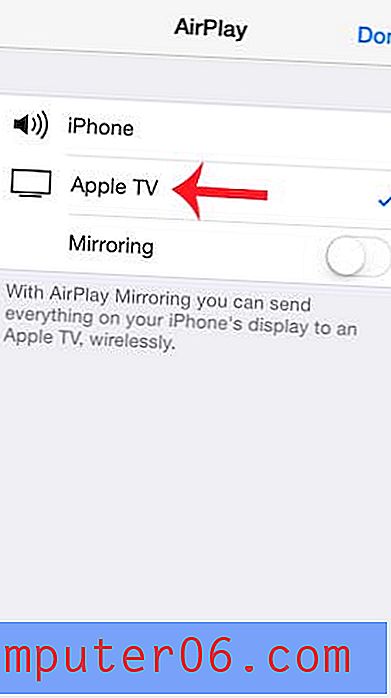
Passaggio 6: toccare il pulsante a destra di Mirroring se si desidera attivare il mirroring. Questo invierà una copia dello schermo del tuo iPhone alla TV. Ciò può essere utile se si desidera visualizzare un'app o una pagina Web sullo schermo, ma se si desidera semplicemente ascoltare musica tramite la TV, probabilmente non è necessario utilizzare la funzione Mirroring.
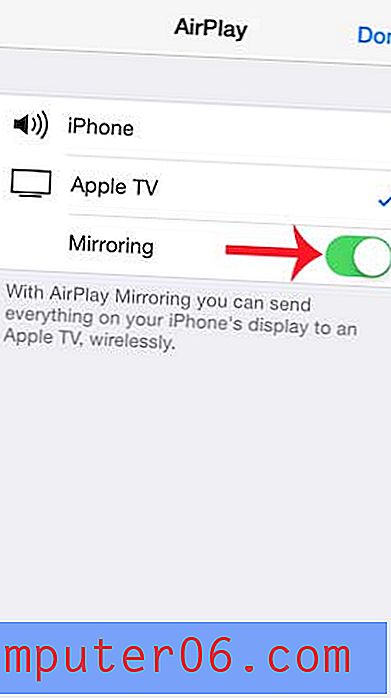
Sapevi che puoi usare AirPlay per guardare i video di Amazon Instant sulla tua TV? Leggi questo articolo per sapere come.